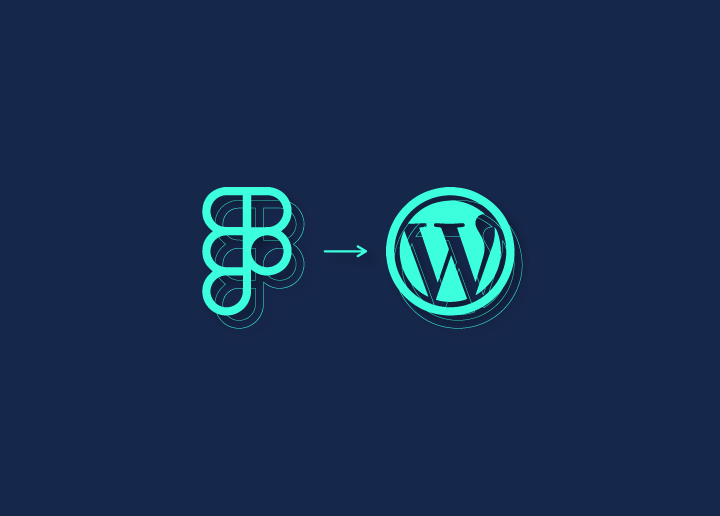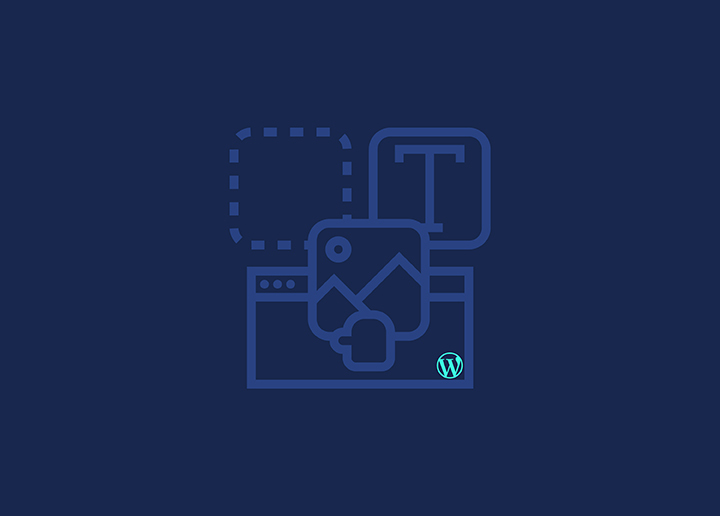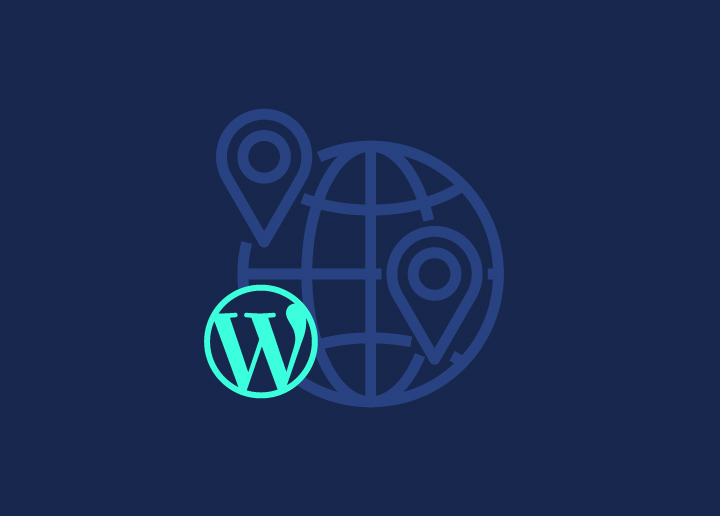La migration de votre site web de Wix vers WordPress peut être une décision stratégique qui vous permettra de bénéficier d'une plus grande personnalisation, d'une plus grande flexibilité et d'un meilleur potentiel de référencement. Au départ, Wix peut sembler être une plateforme pratique pour créer un site web, mais au fur et à mesure que vous développerez votre activité, vous serez déçu par les limites des fonctionnalités de Wix. C'est alors que vous vous tournerez vers WordPress.
La flexibilité et l'hyper personnalisation de WordPress en font un outil adapté à toutes les entreprises. Et, bien sûr, il est facile à utiliser et à entretenir. Migrer d'un site Wix vers un site WordPress peut sembler une tâche ardue, mais grâce à notre guide étape par étape, vous serez opérationnel sur WordPress en un rien de temps.
Nous vous accompagnerons tout au long du processus, depuis le transfert du contenu de Wix vers WordPress jusqu'aux étapes postérieures à la migration. Dites au revoir aux limites de Wix et bonjour aux possibilités infinies de WordPress.
Plongeons dans le guide simplifié étape par étape pour convertir Wix en WordPress en 2024 !
Contenu
ToggleAvantages du passage de Wix à WordPress
Si Wix est idéal pour les débutants, ses capacités peuvent sembler limitées au fur et à mesure que votre site web se développe. La mise à niveau pour obtenir davantage de fonctionnalités peut également s'avérer onéreuse.
C'est là que WordPress intervient. Il est convivial pour les débutants, comme Wix, mais offre un éventail beaucoup plus large d'options de personnalisation. WordPress étant un logiciel libre, des tonnes de plugins et de thèmes sont disponibles pour agrémenter votre site de différents aspects et fonctions.
Lorsque vous passez de Wix à WordPress, les possibilités sont infinies. Vous souhaitez intégrer une boutique en ligne, un système de réservation ou une zone d'adhésion ? Il existe un plugin pour cela. Vous avez besoin d'un design ou d'une mise en page spécifique pour votre site ? Vous trouverez d'innombrables thèmes parmi lesquels choisir, ou vous pourrez même créer le vôtre.
En revanche, avec Wix, vous devez vous contenter des outils et des applications qu'ils proposent. Bien qu'ils offrent des fonctionnalités intéressantes, vous risquez de vous heurter à un mur si vous avez besoin de quelque chose de plus spécialisé ou de plus personnalisable.
En passant de Wix à WordPress, vous ne gagnez pas seulement plus de liberté et de flexibilité, vous protégez également votre site web pour l'avenir. WordPress peut grandir avec vous au fur et à mesure que votre entreprise se développe et que vos besoins évoluent, offrant des possibilités infinies d'expansion et de personnalisation.
Les raisons de migrer de Wix à WordPress
Voici quelques-unes des principales raisons pour lesquelles vous devriez migrer de Wix à WordPress :
Flexibilité et personnalisation
Si Wix propose des modèles, les options de personnalisation sont limitées. Avec sa vaste bibliothèque de thèmes et de plugins, WordPress offre une flexibilité inégalée. Vous pouvez créer un site web unique qui correspond parfaitement à votre marque et à vos objectifs.
Propriété et contrôle
Avec Wix, vous louez essentiellement de l'espace sur leur plateforme. La migration vers WordPress vous permet d'être pleinement propriétaire de votre site web et de le contrôler. Vous pouvez apporter des modifications quand vous le souhaitez sans dépendre d'une plateforme tierce.
Évolutivité
Au fur et à mesure que votre site web grandit, Wix peut avoir du mal à suivre. WordPress, très évolutif, s'adapte facilement à la croissance. Qu'il s'agisse d'ajouter de nouvelles pages, de nouveaux produits ou de nouvelles fonctionnalités, WordPress s'en charge de manière transparente.
Optimisation du référencement
Wix offre des fonctions de référencement de base, mais WordPress excelle dans ce domaine. Grâce à de nombreux plugins et outils de référencement, WordPress vous permet d'optimiser votre site pour une meilleure visibilité dans les moteurs de recherche, ce qui vous permet d'attirer davantage de trafic organique.
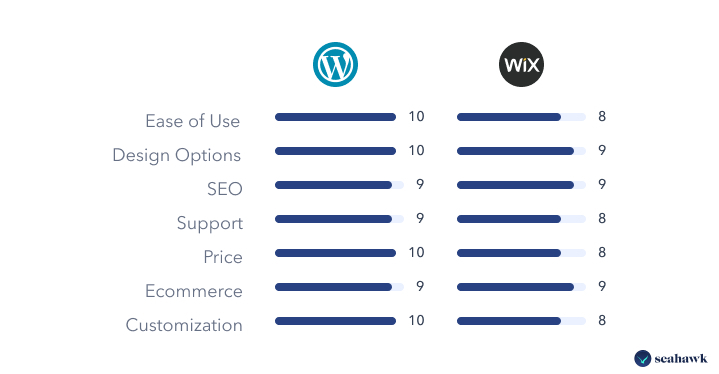
Transfert du contenu de Wix à WordPress
Dans cette phase initiale, nous couvrirons tout ce que vous devez savoir sur le transfert de votre contenu vers WordPress. Cela inclut l'investissement dans un domaine et des services d'hébergement, l'installation de WordPress et l'importation de vos pages de Wix vers WordPress. C'est parti !
Investir dans un nom de domaine et un hébergement
Avant de commencer à construire votre nouveau site WordPress, vous devez acheter un hébergement web et un nom de domaine. Votre nom de domaine est l'adresse web unique que les visiteurs utiliseront pour trouver votre site, et votre hébergeur est le service qui stocke les fichiers de votre site web et les met à la disposition de l'internet.
WordPress est une plateforme d'auto-hébergement, ce qui signifie que vous devrez investir dans un hébergement web et un nom de domaine gérés. Prenez votre temps pour choisir une plateforme d'hébergement. Nous recommandons DreamHost(voir notre avis ici). Choisissez parmi notre liste des meilleurs services d'hébergement cloud de 2023.
Comment relier le nom de domaine à la nouvelle plate-forme ?
Connecter votre domaine existant à WordPress
Lorsque vous transférez votre site web de Wix à WordPress, vous pouvez utiliser le même nom de domaine que celui que vous aviez auparavant. Pour ce faire, vous devez modifier les paramètres de votre nom de domaine pour le faire pointer vers votre nouvel hébergeur de site web WordPress.
Cette procédure permet de conserver votre nom de domaine auprès de votre fournisseur actuel, mais la gestion du domaine est confiée à votre nouvel hébergeur WordPress.
Transférer votre domaine vers WordPress
Si vous souhaitez que WordPress gère entièrement votre nom de domaine, vous pouvez transférer l'enregistrement de votre nom de domaine à WordPress. Cela implique quelques étapes : tout d'abord, vous devez déverrouiller votre domaine auprès de votre fournisseur actuel et obtenir un code spécial de leur part. Ensuite, vous pouvez lancer le processus de transfert à partir de votre compte d'hébergement WordPress.
Paramètres du domaine
Que vous connectiez ou transfériez votre domaine, vous devrez configurer certains paramètres pour vous assurer qu'il fonctionne correctement avec votre site WordPress.
Ces paramètres, appelés enregistrements DNS, indiquent au web où trouver votre site web, votre serveur de messagerie et les autres services associés à votre domaine. Vous pouvez configurer ces enregistrements DNS sur le site web de votre fournisseur de domaine ou sur votre compte d'hébergement WordPress.
Gérer votre domaine avec WordPress
Si vous transférez votre domaine vers WordPress, vous pouvez gérer tous les aspects de votre domaine avec votre compte WordPress.
Il s'agit notamment de mettre à jour vos coordonnées, de modifier les paramètres DNS, de renouveler l'enregistrement de votre domaine, de créer des comptes de courrier électronique, de configurer des sous-domaines et d'ajouter des certificats de sécurité (SSL).
Dépannage des problèmes de domaine
Il peut arriver que vous rencontriez des problèmes lors de la connexion ou du transfert d'un domaine. Il peut s'agir de problèmes tels que des retards dans la prise d'effet des changements de domaine, des paramètres DNS incorrects ou l'oubli de renouveler l'enregistrement de votre nom de domaine.
Si vous rencontrez des problèmes, vous pouvez les résoudre en vérifiant les paramètres DNS, en contactant votre fournisseur de domaine ou votre hébergeur WordPress, ou en utilisant des outils en ligne pour diagnostiquer les problèmes de domaine.
Mise en place du site WordPress
Maintenant que vous avez un domaine sécurisé et un nouvel hébergeur, il est temps de configurer votre nouveau site WordPress pour commencer la migration Wix vers WordPress.
Suivez ces étapes pour l'installation de WordPress et la personnalisation de votre site pour une migration Wix vers WordPress réussie.
En savoir plus : 10 meilleurs fournisseurs de services de maintenance WordPress pour 2023
- Installez WordPress et configurez votre site: Après avoir installé WordPress, connectez-vous à votre panneau d'administration WordPress en ajoutant wp-admin devant le nom de domaine.
- Personnalisez votre site: Après avoir installé WordPress avec succès, vous pouvez le personnaliser comme vous le souhaitez. Il existe une grande variété de thèmes et de plugins WordPress pour vous aider à personnaliser chaque aspect de votre site web. Vous pouvez facilement installer un thème WordPress pour votre site web à partir du répertoire WordPress.
Pour commencer, allez dans Apparence -> Thèmes -> Ajouter un nouveau.
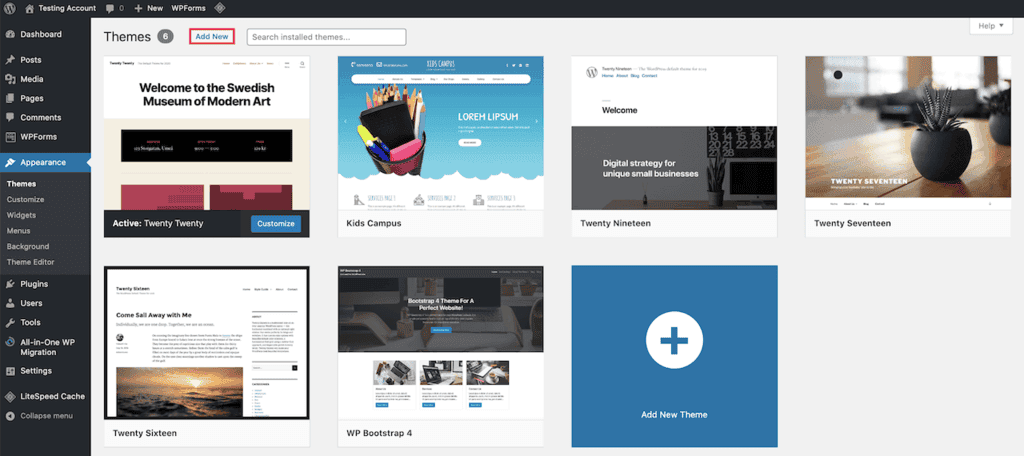
Vous pouvez modifier chaque élément de votre page et les expérimenter sans toucher une ligne de code, ce qui facilite l'adaptation en tant que nouvel utilisateur de WordPress.
En rapport avec: 10 thèmes WordPress les plus rapides avec PageSpeed Data 2022
- Importez vos articles de Wix vers WordPress: Il est maintenant temps de transférer votre contenu de Wix vers WordPress. Wix ne permet pas facilement la migration du contenu d'un compte Wix vers WordPress. Mais ne vous inquiétez pas, nous avons simplifié les étapes du transfert de Wix vers WordPress.
Comment utiliser RSS pour importer Wix sur WordPress ?
Pour commencer, téléchargez votre fichier de flux RSS Wix en ajoutant /feed.xml ou /blog-feed.xml à l'URL de votre site Wix.
Vous verrez une page complète de code. Cliquez avec le bouton droit de la souris n'importe où sur la page et cliquez sur enregistrer pour télécharger le fichier. Si le fichier est enregistré en tant que .txt, veillez à le renommer en .xml et à l'enregistrer.
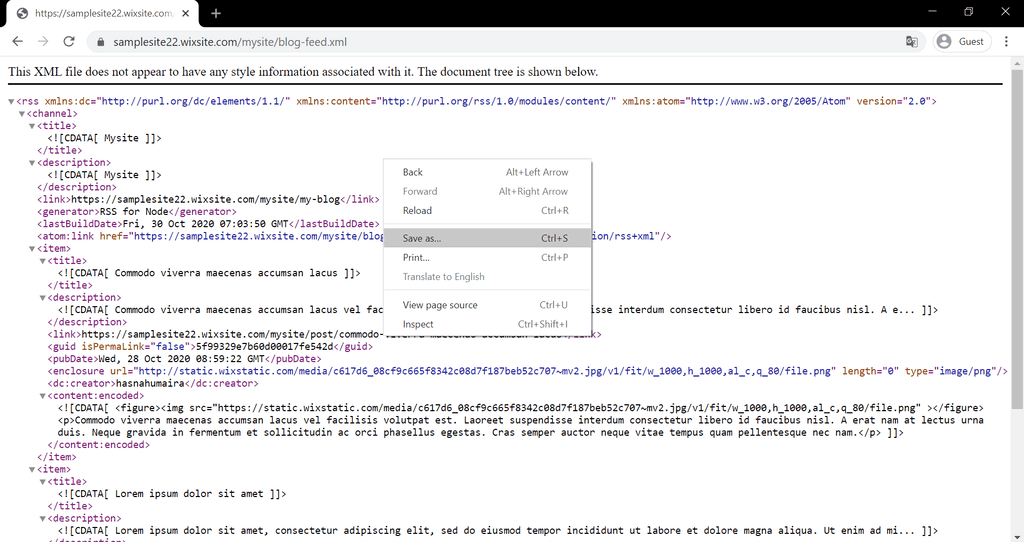
Allez maintenant dans votre tableau de bord WordPress, cliquez sur Outils -> Importation -> Cliquez sur le lien Installer maintenant sous la rubrique RSS.
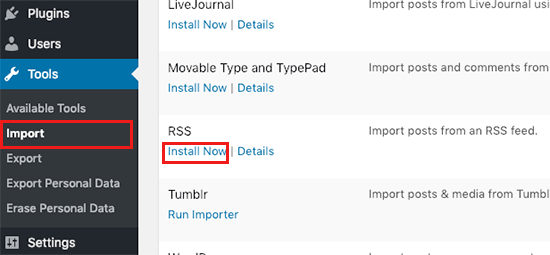
- Ensuite, cliquez sur l'option exécuter l'importateur .
- Vous pouvez maintenant charger le fichier de flux RSS Wix que vous avez téléchargé précédemment. Une fois le fichier sélectionné, cliquez sur Télécharger le fichier et l'importer. Vous verrez un message de confirmation lorsque le téléchargement et l'importation seront terminés.
- Vous pouvez consulter les articles de blog transférés en cliquant sur "Articles".
Remarque : la migration RSS ne transfère que les articles de votre blog. Si vous souhaitez importer vos pages Wix, la seule option est de créer des pages à partir de zéro.
Importer vos pages de Wix vers WordPress
Après avoir terminé les articles de blog, il est temps d'importer vos pages de Wix vers des pages WordPress.
Il n'y a pas de moyen automatisé de le faire, vous devez donc recréer toutes vos pages manuellement par copier-coller.
- Ouvrez votre site Wix et copiez la page. Ensuite, allez dans le tableau de bord de WordPress, cliquez sur pages, puis sur Ajouter nouveau .
- Maintenant, collez le contenu copié de Wix sur cette page de WordPress. Vous devez faire la même chose pour toutes les pages Wix.
- Si vous souhaitez concevoir les pages, vous pouvez utiliser un constructeur de pages par glisser-déposer comme Elementor, qui vous aide à mettre en page et à concevoir les pages.
- Pour télécharger Elementor, allez dans Plugins -> Add New -> Elementor -> installer -> activer.
- Une fois que vous avez activé Elementor, allez dans pages -> Add new -> Edit with Elementor.
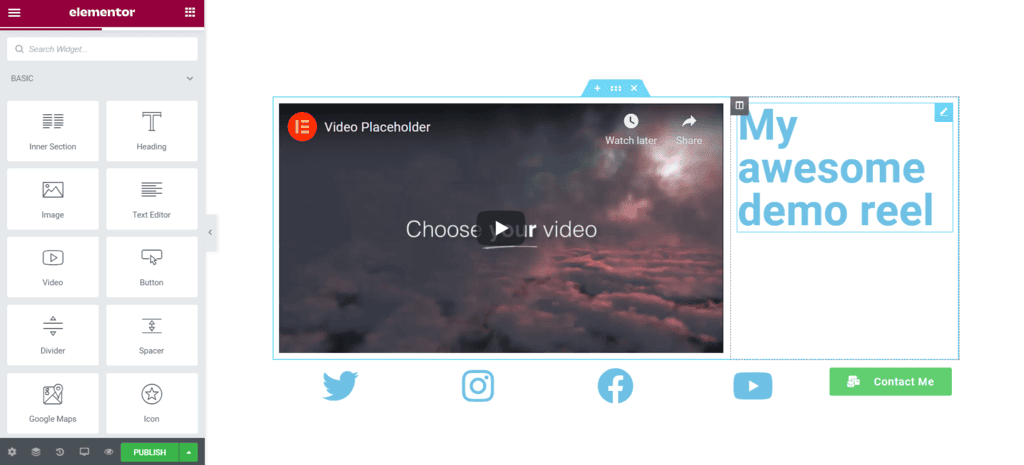
Vous pouvez utiliser elementor pour recréer la même page dans WordPress que dans Wix. Sur la gauche, il y a de nombreux widgets que vous pouvez glisser et déposer sur la page pour construire le design de vos rêves.
Elementor est l'un des constructeurs de pages les plus populaires et possède d'excellentes fonctionnalités qui sont faciles à utiliser, même pour un débutant. Il dispose également d'une version premium, qui vous donne accès à toutes les fonctionnalités verrouillées. La version premium coûte environ 49 $/an.
Related : Comment ajouter un CSS personnalisé dans Elementor ?
Etapes après la migration vers WordPress
Félicitations pour la migration réussie de Wix vers WordPress. Maintenant que votre contenu a été transféré et que votre nouveau site WordPress est opérationnel, il est temps de s'occuper des étapes post-migration.
Création du menu WordPress
Un menu de navigation aide les utilisateurs à explorer facilement votre site web. Il contribue également à une bonne expérience utilisateur. Voici comment ajouter une barre de navigation.
- Allez dans le tableau de bord d'administration de WordPress -> Apparence -> Menus.
- Maintenant, donnez un nom au menu et cliquez sur créer le menu.
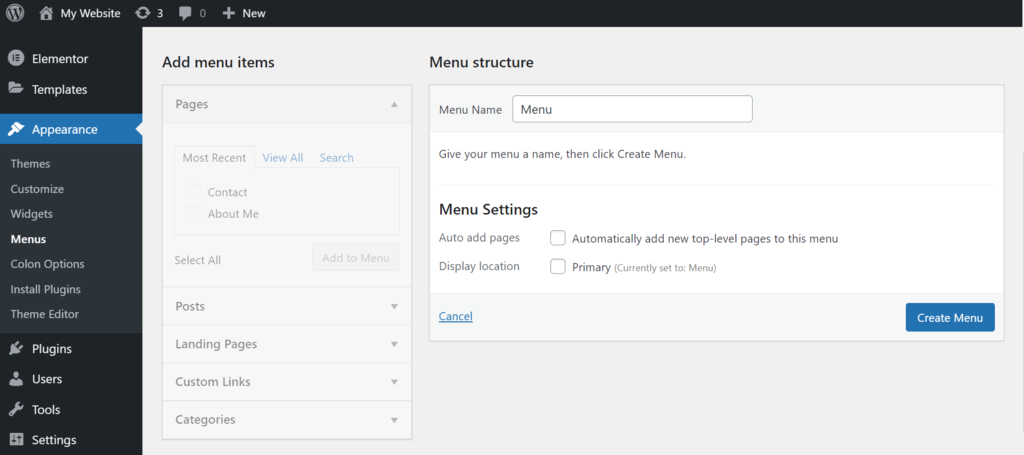
Sur la gauche, vous pouvez voir 'Menu Items' ; sélectionnez les pages que vous souhaitez voir apparaître dans le menu de navigation. Cliquez sur le bouton "Enregistrer le menu" une fois que vous avez terminé.
Vous pouvez également choisir l'emplacement d'affichage du menu dans les paramètres du menu ci-dessous. Différents paramètres d'affichage du menu vous seront proposés en fonction du thème sélectionné.
En rapport : Qu'est-ce que le Mega Menu ?
Redirection de site web : Wix vers WordPress
Maintenant que la migration de Wix vers WordPress est terminée, vous devez vous demander pourquoi il est important de rediriger mon site.
Si quelqu'un utilise l'ancienne URL Wix de votre site web, la redirection permet de s'assurer qu'il se retrouve sur votre nouveau site WordPress. Elle permet également de maintenir les backlinks que vous avez gagnés depuis votre ancien site Wix vers votre nouveau site WordPress.
Passons maintenant à la façon de rediriger le site Web de Wix vers le site Web de WordPress.
Note : Vous ne pouvez pas rediriger votre Wix vers WordPress si vous utilisez le sous-domaine Wix.
- Tout d'abord, ouvrez Notepad sur votre ordinateur portable et copiez ce code (sans les guillemets) :
"var hashesarr = {
"#!about/ghit7" : "/about-us/",
"#!contact-us/fe37" : '/contact/',
"#!dog-article/c6hg" : "/dog-article/
} ;
for(var hash in hashesarr) {
var patt = nouveau RegExp(hash) ;
si(window.location.hash.match(patt) !== null) {
window.location.href = hashesarr[hash] ;
}
}"
Nous avons ajouté 3 exemples d'URL au format suivant :
"#!about-us/c1it7" : "/about/",
La première partie de la chaîne, #!about/ghit7, doit être remplacée par votre ancien nom de domaine ou URL Wix, et la seconde partie, /about-us/, par l'URL de la nouvelle page WordPress.
- Vous devez maintenant le faire manuellement pour chaque page du site.
- Une fois que vous avez terminé l'ensemble du processus, enregistrez ce fichier sous le nom de redirects.js.
- Ensuite, téléchargez ce fichier dans votre répertoire public_html/wp-admin/js sur le serveur de votre site Web.
- Vous pouvez utiliser le gestionnaire de fichiers de votre compte d'hébergement ou un client FTP pour télécharger le fichier.
Enfin, modifiez le fichier functions.php de votre thème (Apparence -> Éditeur de thème -> Fonctions du thème) et ajoutez ce code au bas du fichier (sans guillemets).
"function wpb_wixjs () {
wp_enqueue_script( 'wixredirect', get_stylesheet_directory_uri() . '/js/redirects.js', array(), '1.0.0', true) ;
}
add_action('wp_enqueue_scripts', 'wpb_wixjs') ;"
Enregistrez les changements. Et enfin, la redirection a également été faite. Vous pouvez l'essayer par vous-même si cela fonctionne. Tapez votre ancienne URL et voyez si la redirection a fonctionné.
En rapport :
- Comment éviter les redirections de pages multiples ?
- Qu'est-ce qu'une redirection 301 ?
- Comment rediriger une page 404 vers la page d'accueil dans WordPress ?
Infographie WordPress vs Wix : Résumé rapide
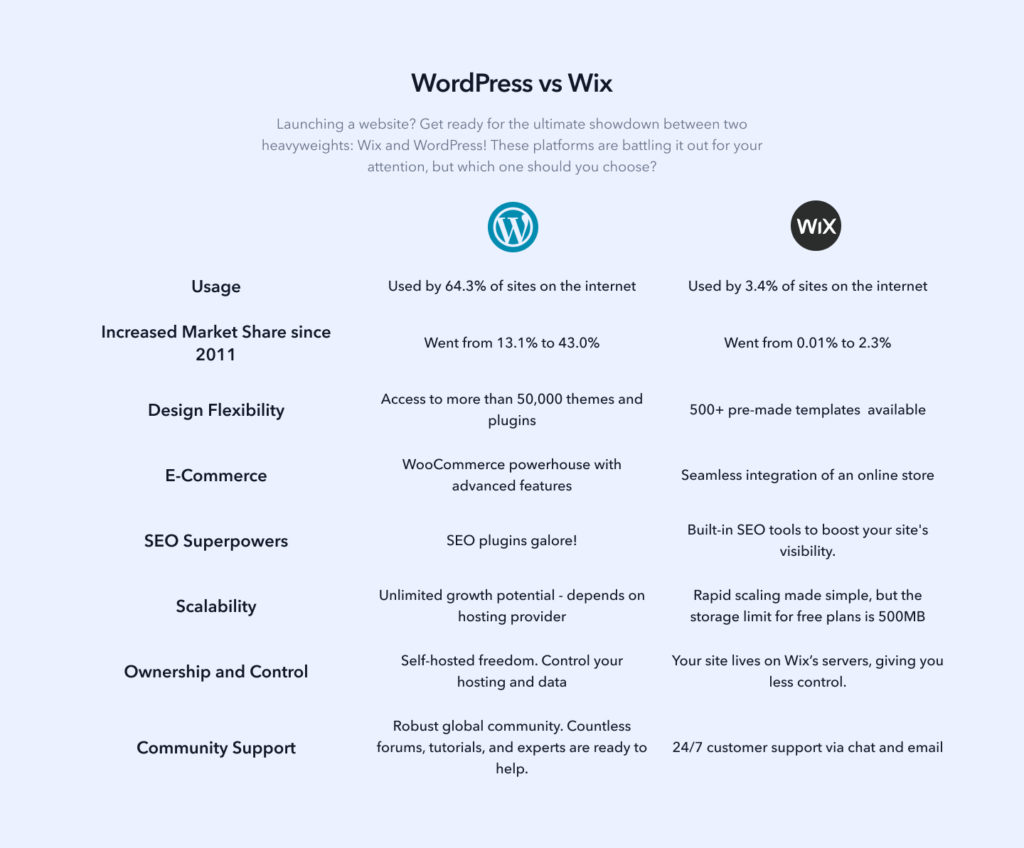
Ajouter des plugins WordPress essentiels
Pour tirer le meilleur parti de votre nouveau site WordPress issu de la migration Wix vers WordPress, il est essentiel d'ajouter les bons plugins. Les plugins sont des outils tiers qui peuvent vous aider à optimiser votre nouveau site pour les moteurs de recherche, à suivre les performances de votre site, et plus encore. Voici quelques plugins essentiels dont vous aurez besoin sur votre nouveau site WordPress :
Yoast SEO
Yoast SEO est un puissant plugin WordPress conçu pour vous aider à optimiser le contenu de votre site pour les moteurs de recherche, ce qui permet à votre public cible de vous trouver plus facilement en ligne. Avec des fonctionnalités telles que l'analyse du contenu en temps réel, l'optimisation des mots-clés et la création de sitemap XML, Yoast SEO est un outil indispensable pour tout propriétaire de site web cherchant à améliorer sa visibilité sur les moteurs de recherche.
Related : Les meilleurs plugins WordPress SEO 2022
Apprendre le référencement avec les blogs SEO de Seahawk et le glossaire SEO
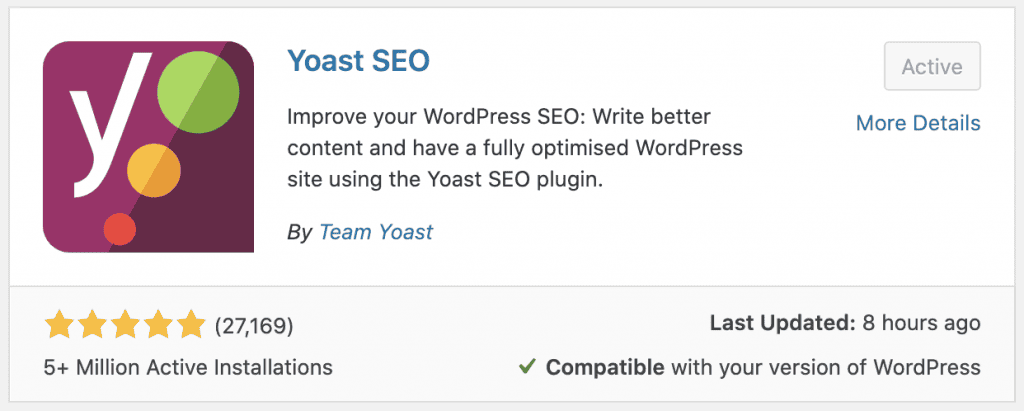
Google Analytics
Après avoir réussi à migrer de Wix à WordPress, vous devez savoir qu'il existe un outil puissant qui vous aide à décoder le comportement de votre public. Si vous cherchez à mieux comprendre le trafic de votre site web et le comportement des utilisateurs, il n'y a pas de meilleur outil que Google Analytics. Ce puissant plugin vous permet de suivre les performances de votre site, de surveiller le comportement de vos visiteurs et d'obtenir des informations précieuses sur les préférences et les intérêts de votre public.
Avec des fonctionnalités telles que l'analyse en temps réel, les rapports personnalisés et la segmentation de l'audience, Google Analytics est un outil essentiel pour tout propriétaire de site web cherchant à optimiser son site et à maximiser son impact en ligne.
Aide possible : Comment ajouter Google Analytics à votre site WordPress ?
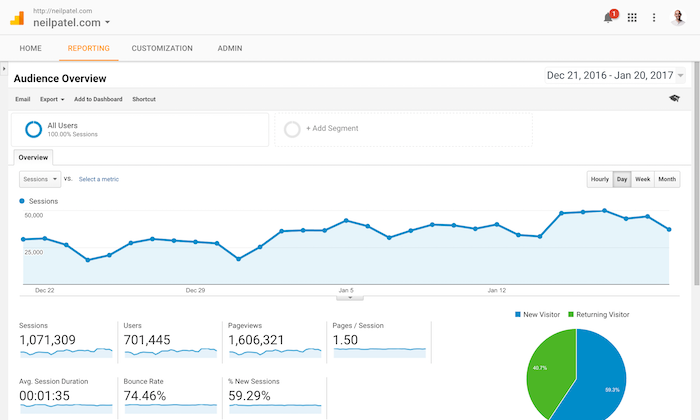
Ces articles vous aideront à mieux comprendre les plugins :
- Plugins d'optimisation d'images pour WordPress
- Les meilleurs plugins WordPress de Live Chat
- Les meilleurs plugins WordPress pour le référencement
- Plugins de sauvegarde WordPress
- Les meilleurs plugins de formulaire de contact pour WordPress
- Les meilleurs plugins de redirection pour WordPress
Défis communs lors de la migration de Wix vers WordPress
Si vous êtes novice en matière de migration de Wix vers WordPress, vous pourriez être confronté à certains défis :
Manque d'outils automatisés
Wix n'offre pas de moyen facile d'exporter du contenu, de sorte que la migration du contenu de Wix vers WordPress nécessite beaucoup d'efforts manuels. Il faut notamment télécharger le fichier de flux RSS de Wix, copier et coller le contenu des pages Wix vers les pages WordPress, et recréer manuellement les pages dans WordPress.
Préserver le référencement
Maintenir votre référencement est une tâche ardue lors d'une migration. La migration de Wix vers WordPress peut avoir un impact significatif sur le référencement, car Wix n'offre pas le même niveau de personnalisation du référencement que WordPress.
Cela signifie que les utilisateurs peuvent avoir besoin de prendre des mesures supplémentaires pour préserver leur classement SEO pendant la migration.
Courbe d'apprentissage
La courbe d'apprentissage de WordPress est relativement plus élevée que celle de Wix, notamment en ce qui concerne la personnalisation et la gestion des plugins. Cela signifie que les utilisateurs devront peut-être consacrer du temps à l'apprentissage de l'utilisation de WordPress et de ses fonctionnalités.
S'adapter à l'interface de WordPress
Lorsqu'ils passent à une autre plateforme, les utilisateurs doivent être prêts à changer d'environnement. L'interface de WordPress est différente de celle de Wix, et les utilisateurs devront peut-être passer du temps à s'adapter à l'interface de WordPress et à apprendre à utiliser ses fonctionnalités.
Gestion des aspects techniques
La migration de Wix vers WordPress peut s'avérer difficile d'un point de vue technique. Les utilisateurs doivent être rompus à la gestion des redirections, à la mise en place de serveurs de messagerie et à l'intégration de services tiers.
Mise en page du site web
N'oubliez pas que la migration de Wix vers WordPress peut nécessiter une refonte du site web. Cela peut s'expliquer par le fait que les plugins de construction de pages de WordPress n'ont pas le même niveau de flexibilité que ceux de Wix.
Intégration du serveur de messagerie
Wix a besoin d'un serveur de messagerie, ce qui peut s'avérer difficile lors de l'intégration avec des services de messagerie tiers tels que Google Suite. Dans ce cas, les utilisateurs devront peut-être prendre des mesures supplémentaires pour s'assurer que leurs formulaires de contact et leurs serveurs de messagerie sont correctement intégrés.
Si ces défis peuvent poser des difficultés aux utilisateurs dans la phase initiale, il est également facile de les surmonter en consacrant un peu de temps à l'apprentissage de l'utilisation de WordPress et de ses fonctionnalités. Il faut également prendre des mesures supplémentaires pour préserver le référencement et gérer les aspects techniques du processus de migration.
Chez Seahawk, nous offrons une aide professionnelle, en particulier lorsqu'il s'agit des aspects techniques complexes du processus de migration. N'hésitez pas à nous contacter dès aujourd'hui!
Conclusion
Migrer de Wix vers WordPress peut être une lourde tâche, mais pas quand nous avons expliqué l'ensemble du processus de migration WordPress étape par étape d'une manière simplifiée.
Dans cet article, nous avons détaillé le processus de migration Wix vers WordPress étape par étape et comment vous pouvez personnaliser votre nouveau site Web WordPress. Nous vous avons proposé deux solutions pour votre migration Wix vers WordPress. Vous pouvez soit le faire vous-même, soit demander l'aide d'experts WordPress professionnels.
Néanmoins, nous espérons que ce guide de migration de Wix vers WordPress vous aidera à effectuer une transition en douceur.
Migration de Wix vers WordPress : Faites-vous aider par des professionnels
Convertir un site Wix en un site WordPress entièrement fonctionnel
Demandez l'aide d'experts en migration WordPress pour une migration sans risque.
Effectuer soi-même la migration de Wix vers WordPress peut laisser place à des erreurs ici et là que vous ne pourrez peut-être pas rectifier à l'avenir. Pour éviter que cela n'entrave votre activité, faites appel à des professionnels ayant de l'expérience et de l'expertise dans le domaine de WordPress.
Seahawk se consacre exclusivement à WordPress et fournit des services WordPress professionnels à toutes sortes d'entreprises. De la migration de site à la conception de sites WordPress, en passant par la réparation de sites piratés et l'optimisation de sites, nous nous occupons de tout. Nous offrons divers services de conversion WordPress. Vous souhaitez opter pour des services professionnels de migration de Wix vers WordPress? Contactez nous dès maintenant !
Wix vers WordPress : Foire aux questions
Peut-on passer de Wix à WordPress ?
Oui, vous pouvez transférer votre site web de Wix à WordPress. Le processus consiste à exporter votre contenu de Wix et à l'importer dans votre nouveau site WordPress.
Puis-je utiliser Wix avec WordPress ?
S'il n'est pas possible d'intégrer directement Wix et WordPress sur le même site web, vous pouvez les utiliser séparément à des fins différentes. Pour une solution unifiée, envisagez de migrer l'ensemble de votre site web de Wix vers WordPress.
Peut-on combiner le site Wix et WordPress ?
Combiner Wix et WordPress sur un même site n'est pas simple en raison de leurs architectures différentes. Il est recommandé de choisir une seule plateforme pour votre nouveau site afin de garantir la cohérence et la facilité de gestion.
Puis-je transférer mon site web depuis Wix ?
Oui, vous pouvez transférer votre site web de Wix vers une autre plateforme, telle que WordPress. Ce processus implique l'exportation de vos pages Wix, de vos articles et de l'ensemble de votre contenu, la création d'un nouveau site WordPress et l'importation du contenu pour assurer une transition en douceur.
Combien de temps faut-il pour migrer de Wix à WordPress ?
Le temps nécessaire pour convertir Wix en WordPress dépend de la taille de votre site Wix existant, de vos paramètres de référencement actuels et de votre familiarité avec le site WordPress.
Puis-je migrer n'importe quel site web vers WordPress ?
Oui, vous pouvez migrer n'importe quel site web vers WordPress. Consultez nos services de migration de sites :
Migration XD vers WordPress
Migration Figma vers WordPress
Migration PSD vers WordPress
Migration Sitecore vers WordPress
Wix ou WordPress sont-ils meilleurs ?
WordPress représente plus de 40 % de l'internet, et sa personnalisation et sa flexibilité sont inégalées. Même en termes de convivialité, WordPress remporte la palme. Voici notre analyse détaillée de Wix vs. WordPress pour vous permettre de faire le bon choix pour votre entreprise. Nous avons effectué des comparaisons approfondies basées sur le référencement, le prix, la convivialité, le design, l'assistance, etc.
Puis-je transférer mon enregistrement de domaine hors de Wix ?
Oui, vous pouvez facilement transférer votre domaine hors de Wix. Il vous suffit de vous connecter à votre compte Wix , d'aller dans l'onglet Domaines et de cliquer sur le bouton Transférer le domaine.